基于Jmeter的轻量级接口压力测试(一)
一.操作步骤:
1.在测试计划下新增一个线程组,并在线程组下新增一个http请求:
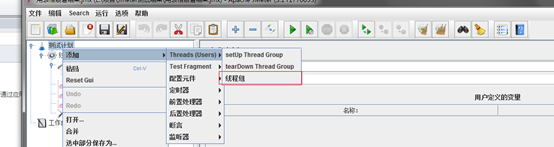
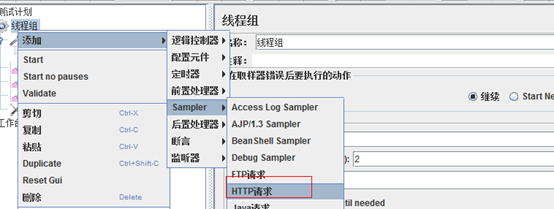
2.读取配置文件中的参数:在添加的http请求下添加配置元件-CSV DATA SET CONFIG

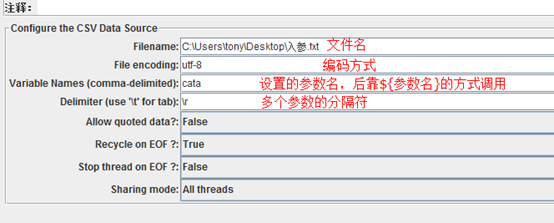
3.配置待测试的请求参数:需要注意的是如果要输入协议,就不要在服务器名称或IP前加http或https了,否则会直接访问到http://http://上去;如果访问http接口的时候还需要Header或Cookie,就直接在对应的http请求后添加即可;发送参数的参数值直接通过${参数名}的方式即可调用
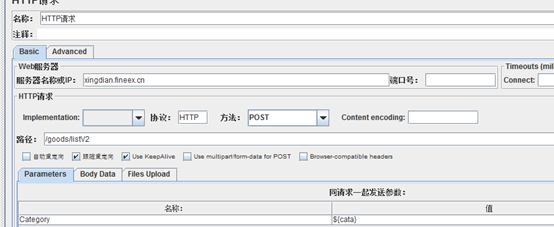
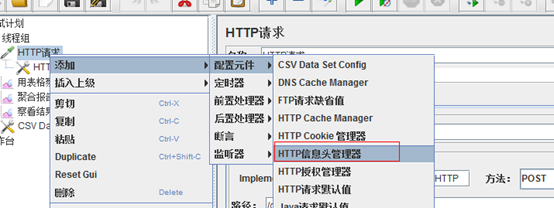

4.添加监听器则是用各种方式记录测试结果,目前添加表格、聚合报告和查看结果树即可:
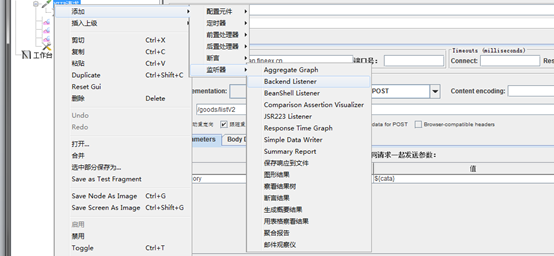
5.在线程组中设置同时访问接口的用户数量:线程数即为模拟的用户数量,Ramp-Up Period(in seconds),设置准备时长,每秒钟启动的线程数=线程总数/启动时长,若Ramp-Up Period=0即为并发请求;循环次数为每个线程发送请求的次数
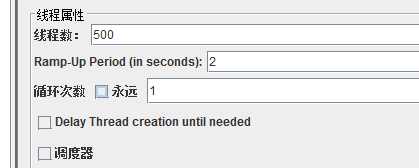
点击启动,即可开始测试
二.结果分析:
1.聚合报告各个字段的含义:

Label :各个模拟测试的名称
#Samples :各个测试的样本总数,样本总数=用户数×迭代次数
Average :每个请求的平均响应时间
Median :中值,即50%请求的平均响应时间
90%Line :90%请求的响应时间,指90%的请求小于某个时间点
Min :最小响应时间 ,Max :最大的响应时间
Error% :错误响应的概率。即无法响应的概率。
ThroughPut :吞吐量 -- 默认情况下表示每秒完成的请求数(Request per Second)。
KB/Sec :每秒从服务器端接收到的数据量,相当于LoadRunner中的Throughput/Sec
2.结果树种记录的有各次发送请求的请求入参与请求,可以根据在断言监听器中加入断言字段验证接口返回结果;不过需要注意的是结果树中的请求参数是通过URL编码的
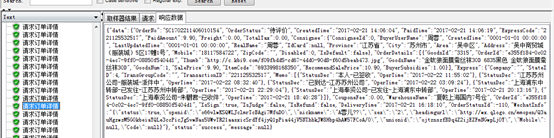
使用结果树可以看到接口返回的值,也可以用来做接口测试。
3.图形结果分析:
样本数目是总共发送到服务器的请求数。
最新样本是代表时间的数字,是服务器响应最后一个请求的时间。
吞吐量是服务器每分钟处理的请求数。
平均值是总运行时间除以发送到服务器的请求数。
中间值是代表时间的数字,有一半的服务器响应时间低于该值而另一半高于该值。
偏离表示服务器响应时间变化、离散程度测量值的大小,或者,换句话说,就是数据的分布。
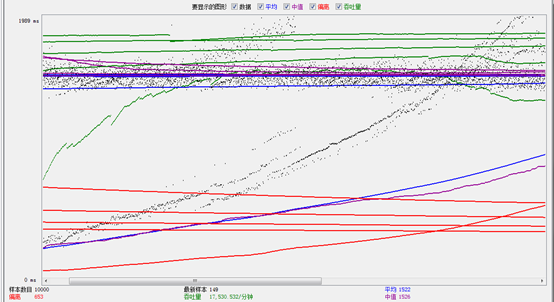
左上角的时间:可以理解为在所有的运行次数中,90%的运行结果都在0~左上角数字的区间里
The value displayed on the top left of
graph is the max of 90th percentile of response time(Jmeter文档)
LoadRunner文档的描述:
Solution: The 90th percentile is the value for which 90% of the data points are smaller
The 90th percentile is a measure of stastical distribution, not unlike the median. The median is the middle value. The median is the value for which 50% of the values were bigger, and 50% smaller. The 90th percentile tells you the value for which 90% of the data points are smaller and 10% are bigger.
Statistically, to calculate the 90th percentile value:
1. Sort the transaction instances by their value.
2. Remove the top 10% instances.
3. The highest value left is the 90th percentile.
三.使用Jmeter监测服务器性能指标:
下载 PerfMon插件,该插件包括两个部分:
1.ServerAgent:
ServerAgent放在被压测的服务器上,是用来收集服务器相关性能指标(cpu、memory、tcp等)、以及jmx等metrics信息,然后通过 TCP or UD协议来发送给jmeter。启动后,默认监听4444端口,ServerAgent是一个文本协议,可以使用任何客户端发送/接收metrics数据信息。
只需要将SeverAgent添加到服务器上然后再启动即可。
2.The Metrics Collector Listener
The Metrics Collector Listener是在jmeter上运行的插件,用来收集agent发送的metrics信息,展示图表的。
下载地址:(https://jmeter-plugins.org/?search=jpgc-perfmon),加压后,把lib里的两个jar拷贝到jmeter的lib目录,吧lib/ext里面的两个jar拷贝到jmeter的lib/ext目录。重启jmeter即可。
在jmeter的添加>监听器中,可以选在perfMon选项:
添加jp@gc - PerfMon Metrics Collector可用来监控服务器性能数据,可监控的指标有CPU/内存/磁盘IO/网络IO/TCP/SWAP分区等性能指标
其中,HostIP为被监控服务器的IP,Port为端口号,默认为4444(我喜欢这个数字),Metric parameter则是具体的监控设置
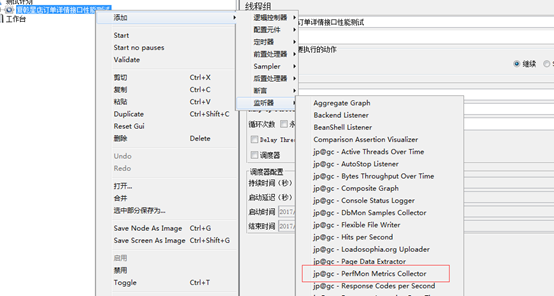
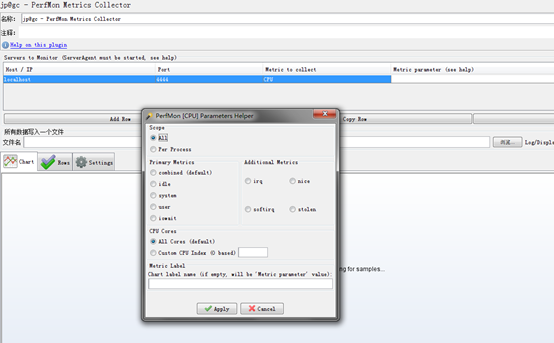
3.性能指标结果分析:纵轴为性能结果指标,单位为百分比,横轴为运行时间,单位为秒
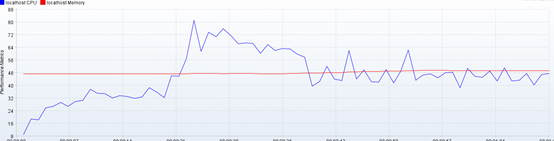
内存:我的内心毫无波动甚至还想笑
基于Jmeter的轻量级接口压力测试(一)的更多相关文章
- 学习总结——JMeter做http接口压力测试
JMeter做http接口压力测试 测前准备 用JMeter做接口的压测非常方便,在压测之前我们需要考虑这几个方面: 场景设定 场景分单场景和混合场景.针对一个接口做压力测试就是单场景,针对一个流程做 ...
- JMeter做http接口压力测试
测前准备 用JMeter做接口的压测非常方便,在压测之前我们需要考虑这几个方面: 场景设定 场景分单场景和混合场景.针对一个接口做压力测试就是单场景,针对一个流程做压力测试的时候就是混合场景,需要多个 ...
- 使用Loadrunner进行http接口压力测试
业务描述: 在业务系统里进行查询操作,查询的结果是通过请求http接口,从系统中处理并将结果以json字符串返回. 本文就讲述使用Loadrunner对此类接口进行压力测试并记录相关的性能指标数据: ...
- Windows和Linux的Jmeter分布式集群压力测试
Windows的Jmeter分布式集群压力测试 原文:https://blog.csdn.net/cyjs1988/article/details/80267475 在使用Jmeter进行性能测试时, ...
- 工具使用-----Jmeter教程 简单的压力测试
摘抄于http://www.cnblogs.com/TankXiao/p/4059378.html 以下是英文版的,中文版的也差不多的 Jmeter是一个非常好用的压力测试工具. Jmeter用来做 ...
- Jmeter教程 简单的压力测试【转】
Jmeter教程 简单的压力测试[转] Jmeter是一个非常好用的压力测试工具. Jmeter用来做轻量级的压力测试,非常合适,只需要十几分钟,就能把压力测试需要的脚本写好. 阅读目录 什么是压力 ...
- Jmeter教程 简单的压力测试
Jmeter教程 简单的压力测试:http://www.cnblogs.com/TankXiao/p/4059378.html
- 转:使用 JMeter 完成常用的压力测试
使用 JMeter 完成常用的压力测试 就目前 Java EE 的平台下开发的软件来说,这种节点通常可能是:Web 服务器.数据库服务器和 JMS 服务器.它们都是请求主要发生的地点,请求频率较其它的 ...
- Python开发【笔记】:接口压力测试
接口压力测试脚本 1.单进程多线程模式 # #!/usr/bin/env python # # -*- coding:utf-8 -*- import time import logging impo ...
随机推荐
- 运行出错之未能加载文件或程序集“Microsoft.ReportViewer.Common, Version=12.0.0.0, Culture=neutral, PublicKeyToken=89845dcd8080cc91”或它的某一个依赖项。系统找不到指定的文件。文件名:“Microsoft.ReportViewer.Common, Version=11.0.0.0,
这个问题是因为在项目中缺少Microsoft.ReportViewer.Common程序集. 方法一:缺少哪些文件或程序集,到程序开发计算机下找到对应的烤到客户端的程序启动目录下即可(项目烤到Bin\ ...
- VMware Ubuntu 安装
最近对Linux系统有兴趣,本想装个双系统,考虑自己是以Windows为主,所以装了个虚拟机 VMware Workstation 12 Pro 版Ubuntu镜源文件下载地址:https://www ...
- SOA 下实现分布式 调用 cxf+ webService +动态调用
近期项目间隙 自学了 webservice 一下 是我写的 一个demo 首先我们在web.xml 里配置如下 <servlet> <servlet-name>CXFS ...
- 整合最优雅SSM框架:SpringMVC + Spring + MyBatis
我们看招聘信息的时候,经常会看到这一点,需要具备SSH框架的技能:而且在大部分教学课堂中,也会把SSH作为最核心的教学内容. 但是,我们在实际应用中发现,SpringMVC可以完全替代Struts,配 ...
- WinForm界面布局
一直很羡慕和佩服园子中伍华聪的界面设计和布局.好多年都没有真正写过C/S项目了,今天翻出来6年前刚开始学习WinForm的时候写的一个简单的HR管理系统,思绪一下子很复杂,记得是6年前的夏天,天气很热 ...
- Maven的简单搭建
Maven这个个项目管理和构建自动化工具,越来越多的开发人员使用它来管理项目中的jar包.接下来将从下面几个方向介绍maven: (1)Maven简单介绍 (2)Maven安装与配置 (3)Maven ...
- redis 主从配置实例、注意事项、及备份方式
这两天在配置线上使用的redis服务.总得看起来,redis服务的配置文件还是非常简洁.清楚,配置起来非常顺畅,赞一下作者. 下面是我使用的配置,使用主从模式,在master上关掉所有持久化,在sla ...
- [刷题]算法竞赛入门经典(第2版) 4-8/UVa12108 - Extraordinarily Tired Students
书上具体所有题目:http://pan.baidu.com/s/1hssH0KO 代码:(Accepted,0 ms) //UVa12108 - Extraordinarily Tired Stude ...
- 双击更新所有已安装的python模块
首先声明我是一个升级控.几乎每天会查看一下手机.电脑是否有新的应用需要更新. 同样,我的python模块也是这样.百度了一下,发现目前还没有人将更新所有模块做成一件命令,但是查到了指引,主要就是两个 ...
- struts2.1.6教程七、国际化
尽管国际化不是重点内容,但是也有必要了解它的使用.在struts2中国际化有三种级别:分别是针对某个Action的action级别,针对package的package级别,针对webapp的webap ...
